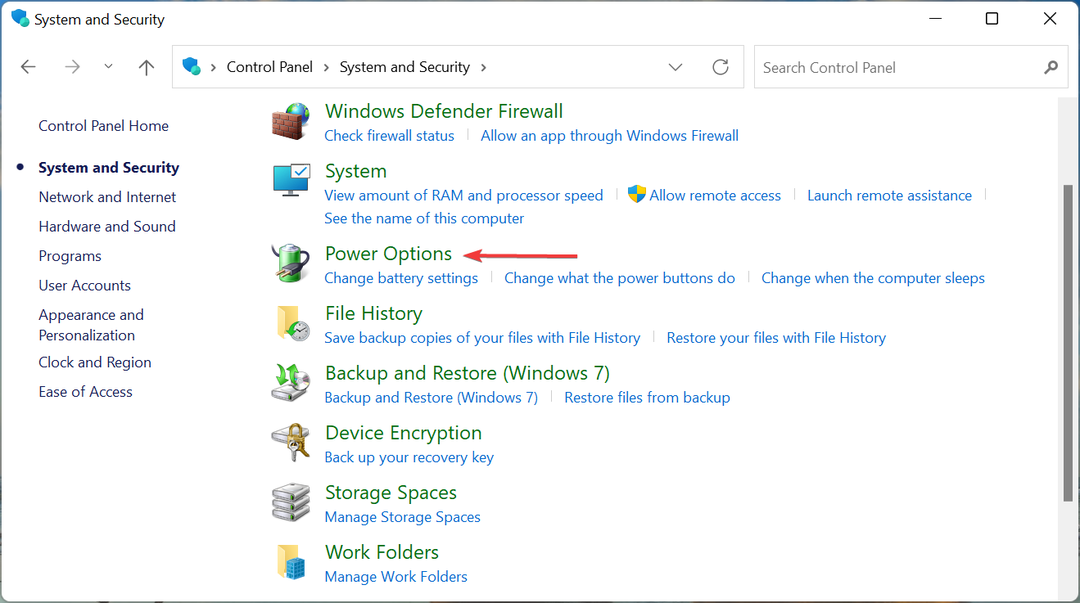Roblox הוא משחק יצירתי מקוון מרובה משתתפים בחינם, שהפך ידוע למדי בקרב גיימרים מכיוון שהוא חופשי להפעלה וזמין בכל פלטפורמה מוכרת. יש בעיה שבה נראה שה-Roblox אובד בלולאה שמגדירה את עצמה עם המערכת שלך. זה נגרם בעיקר על ידי האנטי וירוס שבו אתה משתמש כדי להגן על המחשב שלך. פשוט עקוב אחר התיקונים האלה כדי לפתור את הבעיה שלך תוך זמן קצר.
דרכים לעקיפת הבעיה –
1. אתחול המערכת שלך.
2. בדוק את חיבור האינטרנט במחשב שלך.

תוכן העניינים
תיקון 1 - השבת או הסר את התקנת האנטי וירוס
האנטי וירוס, אפילו Windows Security עלולים להגביל את Roblox וליצור בעיה זו. אז, השבת אותו או הסר את ההתקנה.
הערה - הראינו כיצד להשבית את אבטחת Windows. השלבים עשויים להיות שונים אך השיטה דומה.
1. בהתחלה, הקלד "אבטחת Windows" בתיבת החיפוש.
2. לאחר מכן, הקש על "אבטחת Windows"כדי לפתוח אותו.

3. עכשיו, ב אבטחת Windows חלון, הקש על "הגנה מפני וירוסים ואיומים“.

4. כעת, גלול מטה והקש על "נהל הגדרות“.

5. כעת, במסך הבא, החלף את "הגנה בזמן אמתאפשרות ל"כבוי“.
6. בדיוק ככה, הגדר את "הגנה מועברת בענן" ל
“כבוי“.

כעת, סגור את חלון האבטחה של Windows. לאחר השבתת האנטי וירוס, הפעל את ה-Roblox ובדוק אם זה עובד.
הערה –
לאחר ש-Roblox אכן תגדיר בהצלחה, אל תשכח לעשות זאת להפעיל מחדש ההגנה בזמן אמת וההגנה המסופקת בענן ב-Windows Security או בכל אנטי וירוס אחר במערכת שלך. אחרת, המערכת שלך תהיה פגיעה לאיומים זרים.

הסר את התקנת האנטי וירוס
אם השבתה חלקית של האנטי וירוס במחשב שלך לא עובדת, תוכל להסיר את התקנתו מהמכשיר שלך.
1. בהתחלה, לחץ על מקש Windows+R מפתחות יחד.
2. לאחר מכן, הקלד "appwiz.cpl"ופגע להיכנס.

3. כעת, תמצא את רשימת היישומים.
4. לאחר מכן, לחץ לחיצה ימנית על האנטי וירוס והקש על "הסר את ההתקנה" כדי להסיר את ההתקנה מהמחשב שלך.

אחרי כן, אתחול את המערכת פעם אחת ולנסות לפתוח את רובלוקס.
תיקון 2 - הסר את המטמון של Roblox
המטמון הפגום של ה-Roblox במחשב שלך יכול לגרום לבעיה זו.
1. בהתחלה, לחץ על מקש Windows+R מפתחות יחד.
2. לאחר מכן, סוּג כתובת זו ופגע להיכנס.
%Temp%\Roblox

זה יפתח את נתוני האפליקציה של Roblox.
3. עַכשָׁיו, בחר כל התוכן שבתיקייה זו ולחץ על לִמְחוֹק מקש במקלדת שלך.

בדרך זו, ניקית את נתוני האפליקציה הפגומים של תיקיית ה-Temp. כעת, הפעל את רובלוקס. ייתכן שתצטרך להיכנס לשרת.
הפעם Roblox יגדיר את עצמו מחדש בהגדרת ברירת המחדל ותפתור את הבעיה שלך בתהליך.
תיקון 3 - השתמש בהגדרות VPN
שרתי Roblox לפעמים חוסמים את הגישה של משתמשים מאזור זר. אז אתה יכול להשתמש ב-VPN ולעבור למיקום אחר. כל שירות VPN חינמי יעשה את העבודה.
1. בהתחלה, פתח את ההגדרות.
2. לאחר מכן, בצד שמאל, הקש על "רשת ואינטרנט“.
3. לאחר מכן, הקש על "VPN" בצד ימין.

4. לאחר מכן, בצד ימין, הקש על "הוסף VPN“.

הגדר את רשת ה-VPN שלך. לאחר מכן, פתח את Roblox ובדוק שוב.
תיקון 4 - הסר והתקן מחדש את אפליקציית Roblox
אם שום דבר לא מסתדר לך, הסר והתקן מחדש את Roblox במערכת שלך.
1. בהתחלה, לחץ על סמל של Windows והקלד "רובלוקס“.
2. לאחר מכן, לחץ לחיצה ימנית על "רובלוקס" יישום והקש על "הסר את ההתקנה“.

3. תתבקשו פעם נוספת לאישור נוסף. פשוט הקש על "הסר את ההתקנה" כדי להסיר את ההתקנה מהמערכת שלך.

4. לאחר מכן, הפעל את Microsoft Store.
5. הקלד "רובלוקס" בשורת החיפוש.
6. לאחר מכן, לחץ על "רובלוקס" בתוצאות החיפוש כדי לפתוח אותו.

7. כאשר דף הרובלוקס נפתח, גלול מעט למטה והקש על "להתקין" כדי להתקין את האפליקציה.


המתן עד שהחנות תתקין את האפליקציה במערכת שלך. לאחר מכן, סגור את חלון החנות.
הפעל את רובלוקס. זה יתחיל מפגש חדש עבורך. היכנס עם האישורים שלך ותהנה מהמשחק בדיוק כמו קודם.